Data Transfer
List Component에서 다른 Component로 Data를 이동한다. Data의 이동은 Copy 또는 Move 가운데 선택하여 설정할 수 있다. Transfer 이후, List의 Data를 저장하기 위해서는 Data를 받는 Component가 List Component Type의 경우는 InlineEdit가 적용되어 있어야 한다. Row-click, row-dbclick Service에서 사용할 수 있다.
[그림 1. Data Transfer: row-click Service Action]
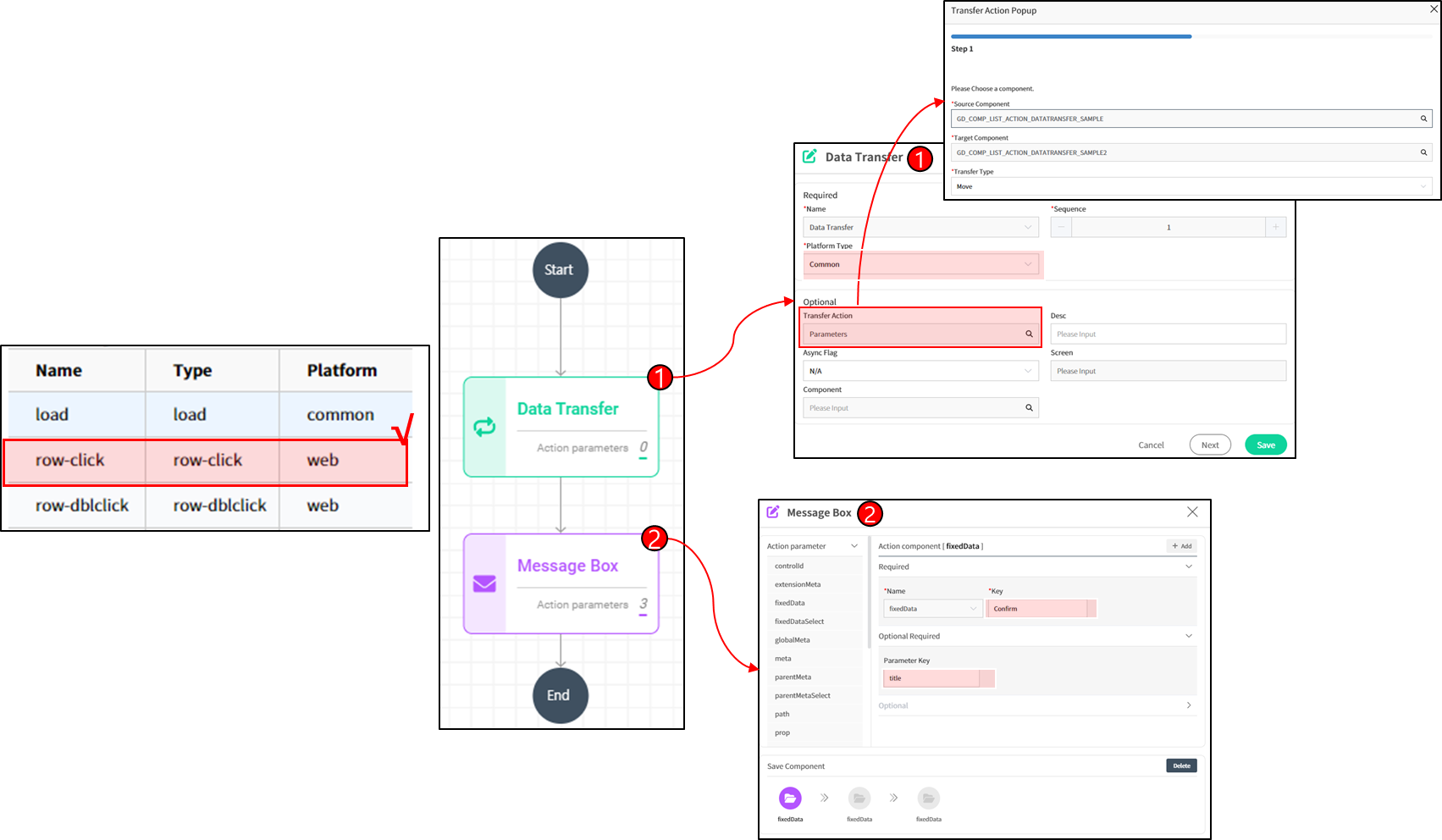
- How-To
- List Component의 List를 Click할 때
Data Transfer를 사용하려면, row-click Service를 등록한다. - List Click 시
Data Transfer Action에서 사용될,Platform Type과Transfer Action을 한다.Transfer Action에서 Parameters를 설정하며, 생성된 Component 가운데 Data를 전달할 Component는source comp로, Data를 전달받을 Component는target comp를 설정한다. 이후,Transfer Type을 Move, Copy 가운데 하나를 선택한다. Data Transfer Action이 실행될 때, Confirm Message Box를 추가하여 사용자의 확인 후 진행할 수 있도록 할 수 있다. Message Box Action에서 Key값은 임의로 설정하며, Parameter Key는 고정 값인 content, title,Yes,No로만 설정한다.
[그림 1. Data Transfer: row-click Service Action] 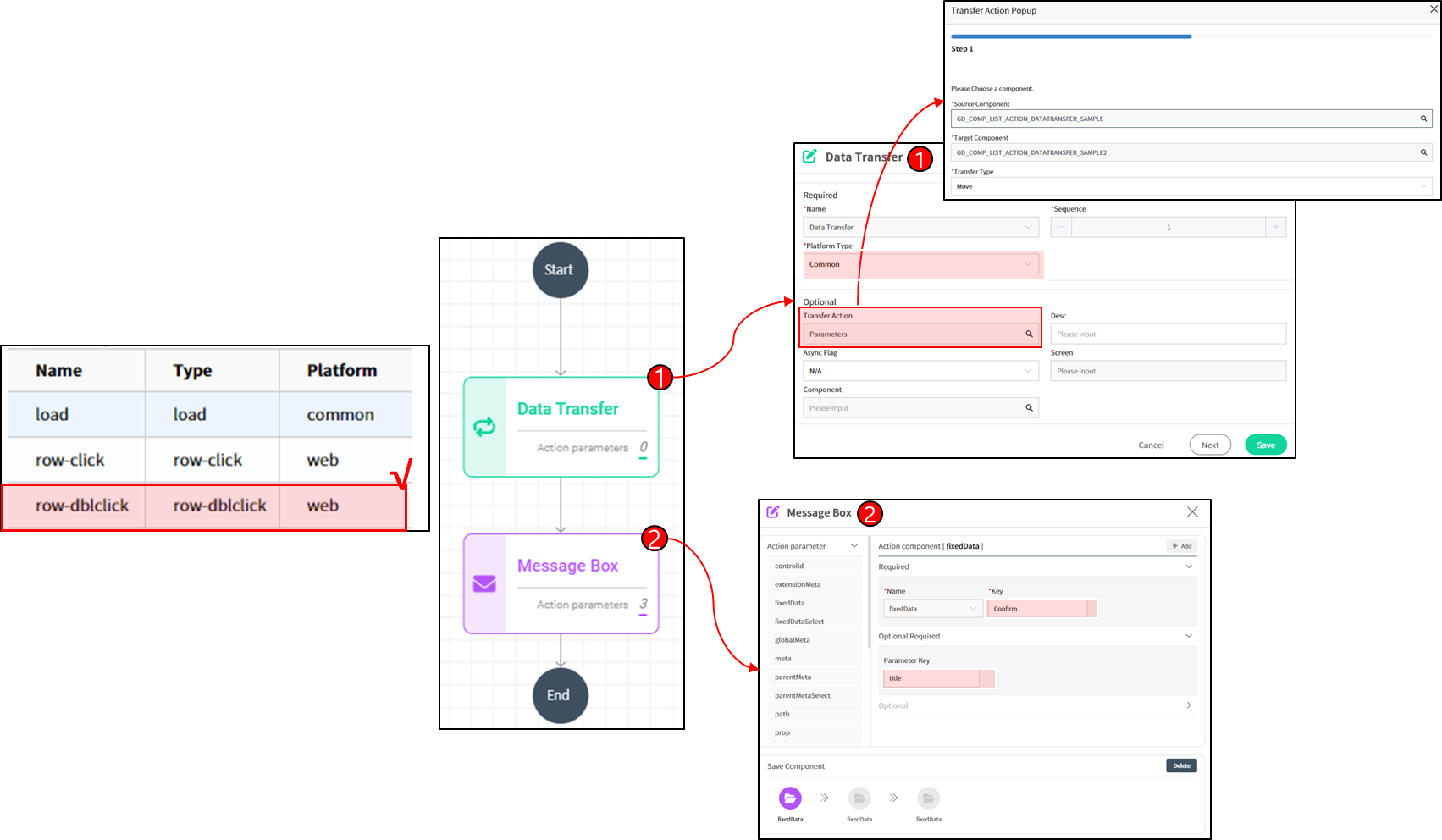
- How-To
- List Component의 List를 Double Click할 때 Limited Excel Export Action을 사용하려면 row-dblick Service를 등록한다.
- List Double Click 시
Data Transfer Action에서 사용될,Platform Type과Transfer Action을 한다.Transfer Action에서 Parameters를 설정하며, 생성된 Component 가운데 Data를 전달할 Component는source comp로, Data를 전달받을 Component는target comp를 설정한다. 이후,Transfer Type을 Move, Copy 가운데 하나를 선택한다. Data Transfer Action이 실행될 때, Confirm Message Box를 추가하여 사용자의 확인 후 진행할 수 있도록 할 수 있다. Message Box Action에서 Key값은 임의로 설정하며, Parameter Key는 고정 값인 content, title,Yes,No로만 설정한다.